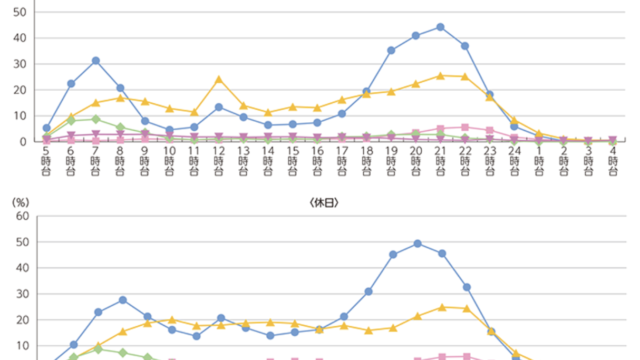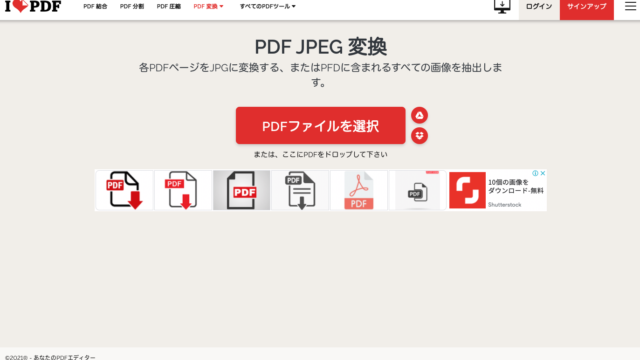パソコンでGoogle音声入力するためのChromeアドオンが便利


PC上のGoogleの音声入力をする方法はありますか?
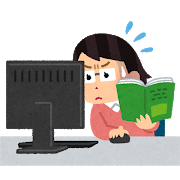
Googleの音声入力をパソコンでするのに、おすすめの方法はありますか?
こんな疑問に答えます。
この記事で分かること
💻PC上のGoogleの音声入力VoiceInがおすすめ【Chromeユーザーのみ】
📒VoiceInの導入手順
この記事を書くボクは2年前に網膜剥離になり、退院後はできるだけ目に負担をかけないよう、音声入力と出力をフル活用しています。
今までだと Google ドライブの音声入力を使っていましたが、この WordPress や gmail でも使えるGoogle Chrome のアドオンアプリVoiceIn(ボイスイン)を使えば非常に便利だということがよくわかりました
PC上のGoogleの音声入力VoiceInがおすすめ【Chromeユーザーのみ】
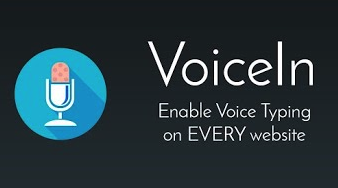
このVoiceIn、ブログやGメール、チャットワークでもそのまま使えて、便利です。

ボクは最近まで、Googleドライブを開いて、音声入力をしていました
注意点
・Chromeを使っていることが前提になること。
・Google ドライブの音声入力なら、「改行」といえば改行してくれますが、VoiceInでは改行してくれません。
・Google ドライブの音声入力なら、「点」といえば「、」を、「丸」といえば「。」をしてくれますが、VoiceInではやってくれません。
VoiceInの導入手順(3ステップ)
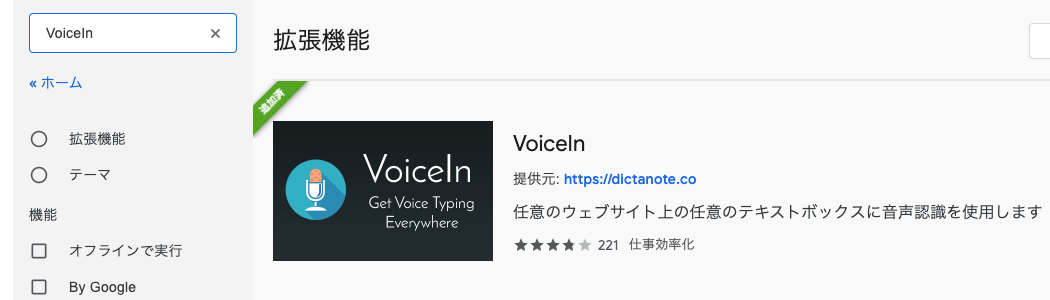
ChromeウェブストアからVoiceInをダウンロードする
こちらから、ダウンロードします。
マイクのマークが追加されていることを確認したら、このマークをクリック
ブラウザ右上にこのマークがあることを確認しましょう。
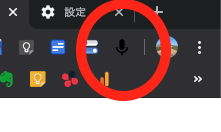
マークが赤色になったら、PCの前でしゃべってみる
マイクのマークが赤くなったことを確認したら、
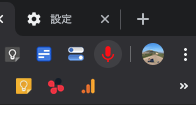
GメールやWord Press、チャットワークなどを立ち上げ、音声入力してみましょう。
以下のように、音声を入力すると、、
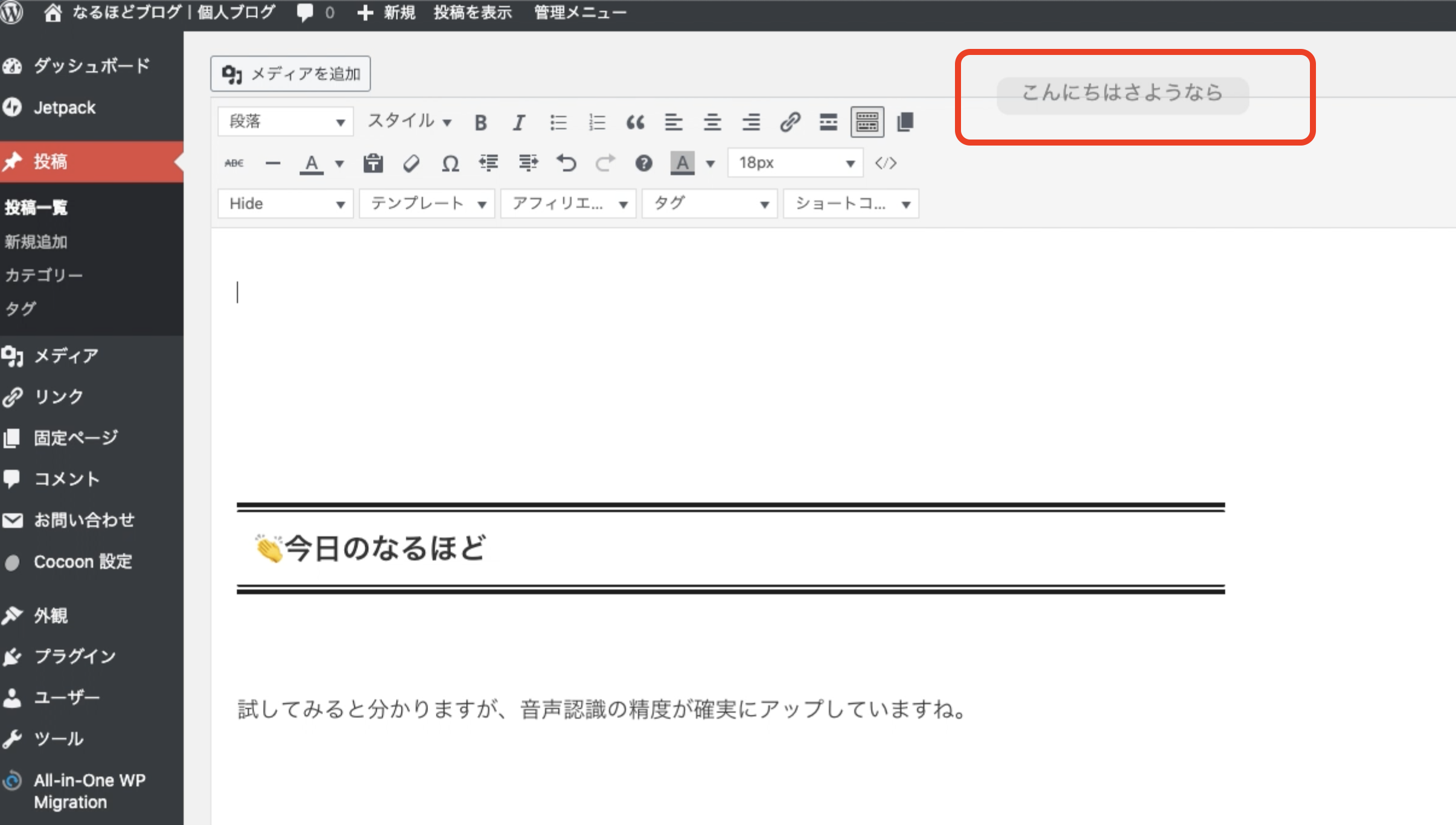
WordPressでも、入力することができます。
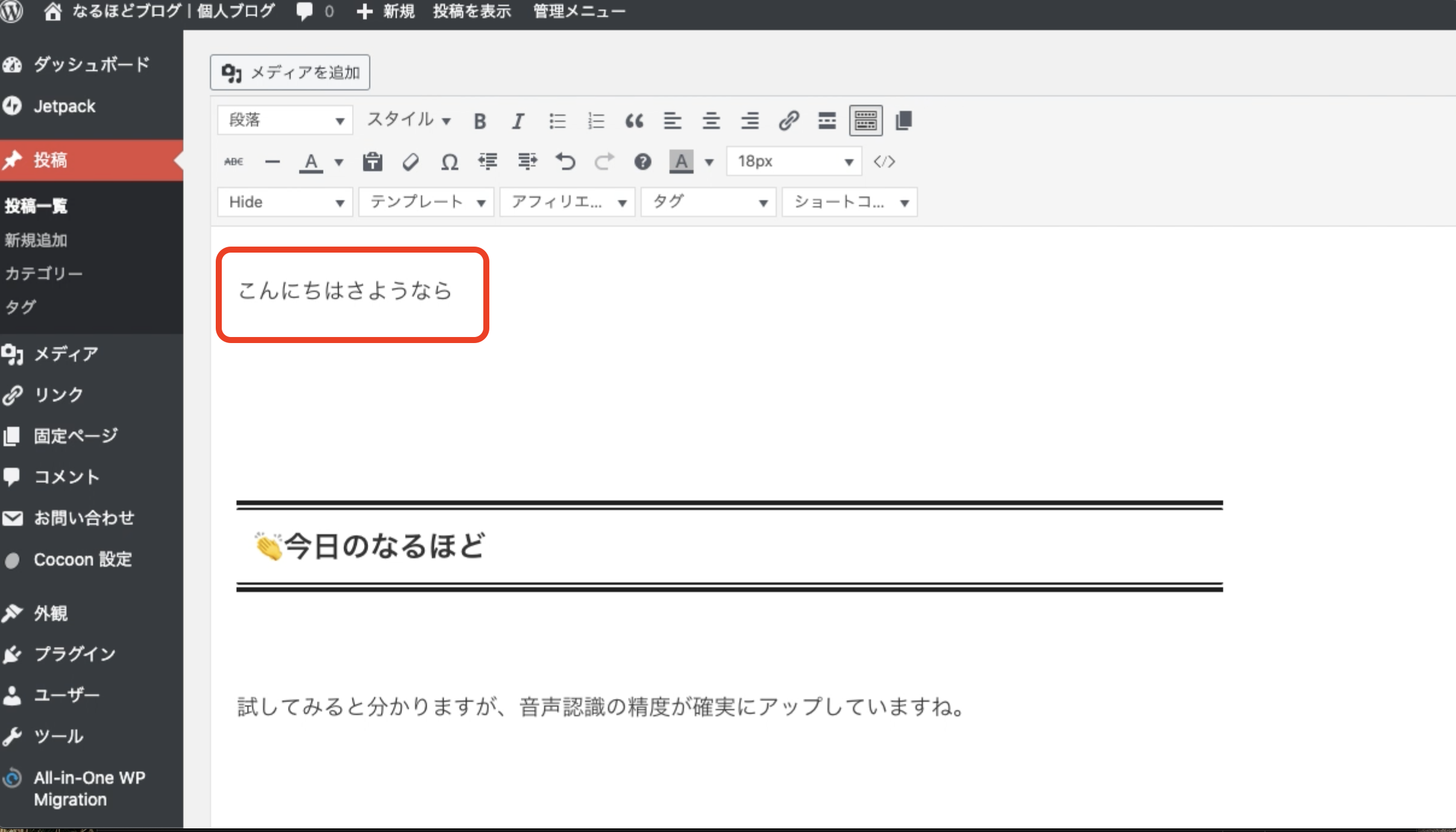
日本語入力が出来ない方のために
初めて入力する際、ローマ字出力になってしまったので、以下の設定変更することですぐに解決しました。
拡張機能から、、
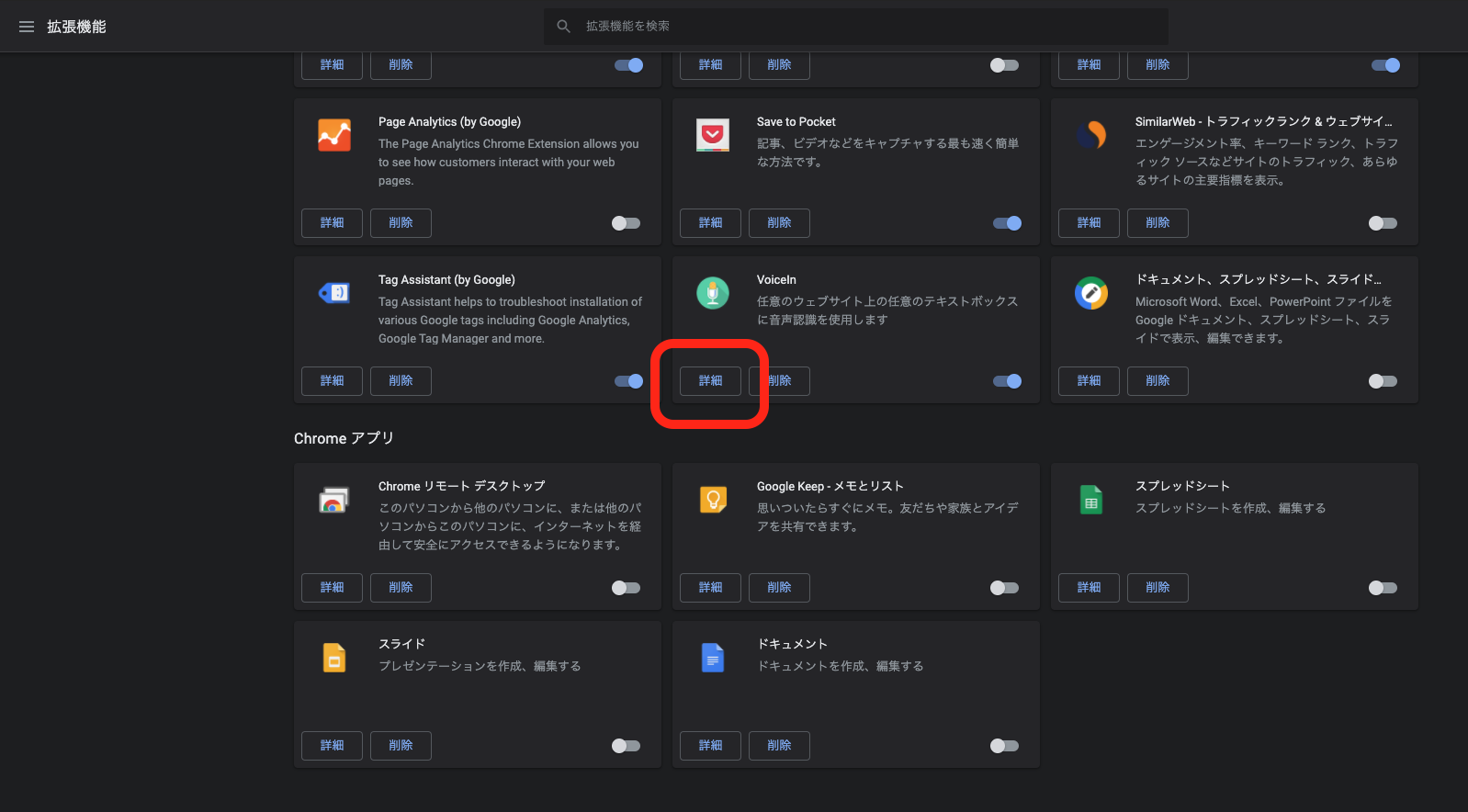
拡張機能オプションをクリックして、、
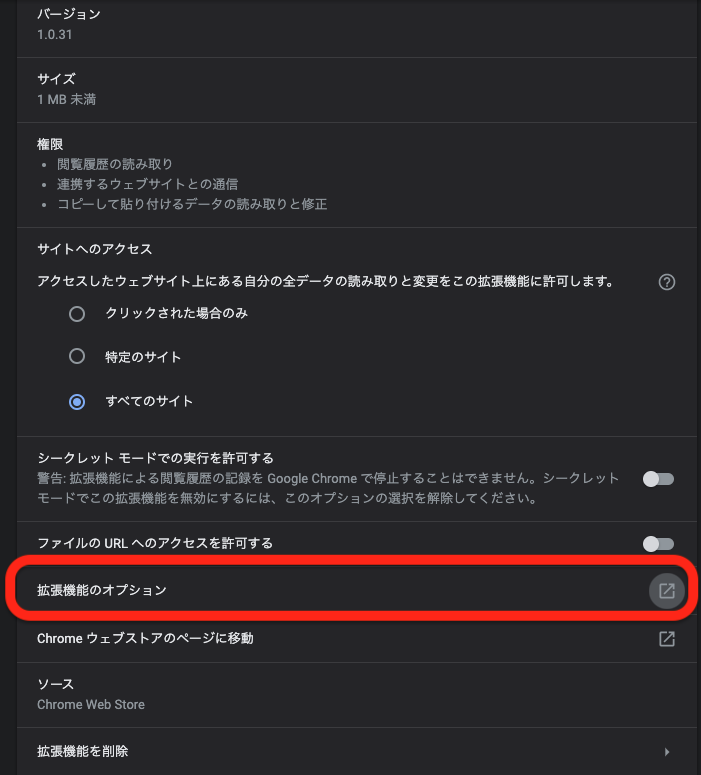
ディクテーション言語を選択、とあるので日本語を選択すればOKです。
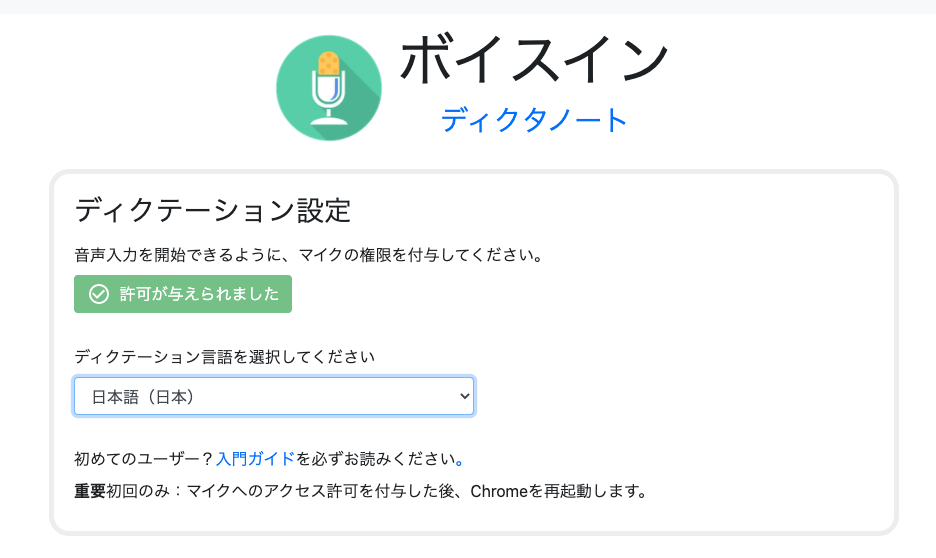
👏今日のなるほど
試してみると分かりますが、音声認識の精度が確実にアップしていますね。
タイピングに慣れていない方はもちろん、ブラインドタッチできるレベルの方でも、この音声入力機能を使えばさらに作業時間はアップすること間違いなし。
神作英樹 かみさくひでき 埼玉県出身 世田谷区在住 ■インターネット広告運用(2020年Google広告認定資格取得)・SNS広告運用(Facebook・Twitter・LINE) ■一般社団法人ウェブ解析士協会 2020年(ウェブ解析士資格取得) 2019年Googleアナリティクス個人認定資格(GAIQ)取得 ■経歴 新卒で完全歩合制のセールスを10年間、その後、建築材料資材の通販部門立ち上げ、健康食品販売〜リサイクル事業への起業などを経験し、40歳でインターネット事業に参入
かみさくひでき 埼玉県出身 世田谷区在住 ■インターネット広告運用(2020年Google広告認定資格取得)・SNS広告運用(Facebook・Twitter・LINE) ■一般社団法人ウェブ解析士協会 2020年(ウェブ解析士資格取得) 2019年Googleアナリティクス個人認定資格(GAIQ)取得 ■経歴 新卒で完全歩合制のセールスを10年間、その後、建築材料資材の通販部門立ち上げ、健康食品販売〜リサイクル事業への起業などを経験し、40歳でインターネット事業に参入